Cara Mengedit Template Email WooCommerce
Diterbitkan: 2022-04-20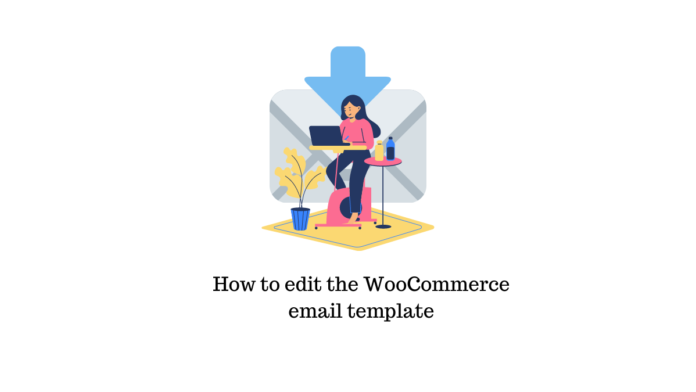
Seperti yang Anda ketahui, email Anda memang merupakan bagian terpenting dalam menjangkau pelanggan dan memengaruhi proses berpikir mereka. Jika Anda memiliki bisnis online, Anda perlu mengirimkan penawaran promosi, email transaksional, pembaruan pesanan, dll., sedemikian rupa sehingga Anda dapat mencerminkan niat dan niat baik toko Anda kepada pelanggan. Nah, pada artikel kali ini kita akan membahas cara mengedit template email WooCommerce.
Mengapa Menyesuaikan Template Email WooCommerce Anda?
Menyesuaikan template email adalah cara untuk memiliki kontrol lebih besar atas konten dan dampaknya terhadap pemirsa Anda. Ini tidak hanya super sederhana tetapi juga cara cepat untuk berinteraksi dengan calon pelanggan secara pribadi. Setelah memberikan sentuhan pribadi, Anda dapat meningkatkan profesionalisme Anda dengan informasi yang relevan melalui template default.
Manfaat menyesuaikan template WooCommerce
- Jadi diri sendiri
- Tidak ada kerumitan, perubahan cepat yang dipersonalisasi.
- Mudah diperbarui
- Sejajarkan merek dengan tepat dengan warna, logo, font, bahasa, kode kupon, dll
- Tingkat respons tinggi
- Membangun kepercayaan dengan nilai tambah pada template
Semakin baik Anda memahami prosesnya, semakin Anda menonjol dari para pesaing. Setelah upaya menyiapkan toko, penting sekali lagi untuk menyelaraskan percakapan email dengan tema yang sesuai, atau produk yang relevan untuk memastikan pengalaman pengguna yang menarik. Sebagai permulaan, Anda dapat menyesuaikan logo situs Anda, mengubah tajuk, membagikan penawaran, mempromosikan produk tertentu, menambahkan tautan tambahan, dll.
Bagaimana cara menyesuaikan template email WooCommerce?
Anda memiliki 2 opsi untuk mengedit template email.
- Dari dasbor WooCommerce
- Mengedit melalui plugin
Kami telah menyusun panduan langkah demi langkah yang menunjukkan keduanya. Mari kita cerna detailnya.
Metode 1: Dari dasbor WooCommerce
WooCommerce memiliki berbagai metode untuk mengedit email Anda. Anda dapat mengubah konten email, judul, dan subjek untuk setiap email transaksional individu. Pilihan lainnya adalah mempersonalisasi template email Anda dengan menyesuaikan teks footer, gambar header, warna latar belakang, warna dasar, dll.
Untuk membuat perubahan pada template email WooCommerce dari dasbor, navigasikan ke WooCommerce> Pengaturan> Email .
Dari sini, Anda dapat mengedit opsi Pengirim email: Nama dan alamat “Dari”. Selain itu, Anda bahkan dapat mengedit gambar header, teks footer, teks, latar belakang, dan warna.
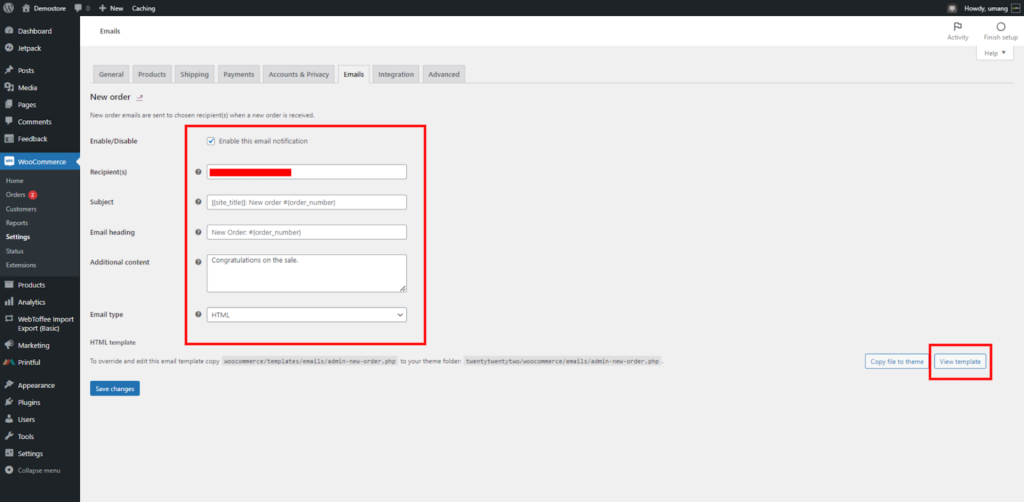
Setelah Anda setuju dengan perubahan, klik tombol Lihat Template untuk melihat pratinjau template email yang disesuaikan.
Menyesuaikan template email WooCommerce
Email WooCommerce adalah kombinasi dari template sehingga daripada memodifikasi setiap email, Anda dapat membuat perubahan pada template itu sendiri.
Dengan modifikasi ini, Anda mendapatkan kontrol modular ekstra atas bagian pengeditan. Jadi, cukup salin file template yang Anda sukai ke folder tema Anda dan mulai mengedit.
Bagaimana cara mengedit email transaksional Anda?
Email transaksional memainkan peran penting seperti yang Anda ketahui. Berikan pengalaman yang mulus kepada pelanggan Anda dengan menyesuaikan elemen seperti font, bahasa, dan warna agar selaras dengan platform pencitraan merek seperti situs web.
Jika situs web Anda memasang skema warna biru dan kuning, tetapi email transaksi Anda berwarna hitam, penerima mungkin akan bingung. Jadi, harap diingat jika pembeli sudah familiar dengan merek Anda dan elemennya, mereka akan lebih cenderung untuk menjadi pelanggan jangka panjang. Mari kita lihat bagaimana Anda dapat mengelola email transaksional Anda di WordPress.
Masuk ke dasbor WordPress Anda. Di menu sebelah kiri, buka WooCommerce > Pengaturan.
Di sini, Anda akan melihat berbagai tab di bagian atas. Buka Email untuk melihat template di bawah ini:
- Pesanan baru
- Pesanan yang Dibatalkan
- Pesanan Gagal
- Pesanan Ditunda
- Pemrosesan Pesanan (Detail pesanan)
- Pesanan Selesai (pesanan dikirim) Pesanan Dikembalikan
- Faktur Pelanggan (Informasi pemesanan dan tautan pembayaran)
- Catatan Pelanggan
- Atur Ulang Kata Sandi
- Akun baru
Tekan tombol Kelola pada template.
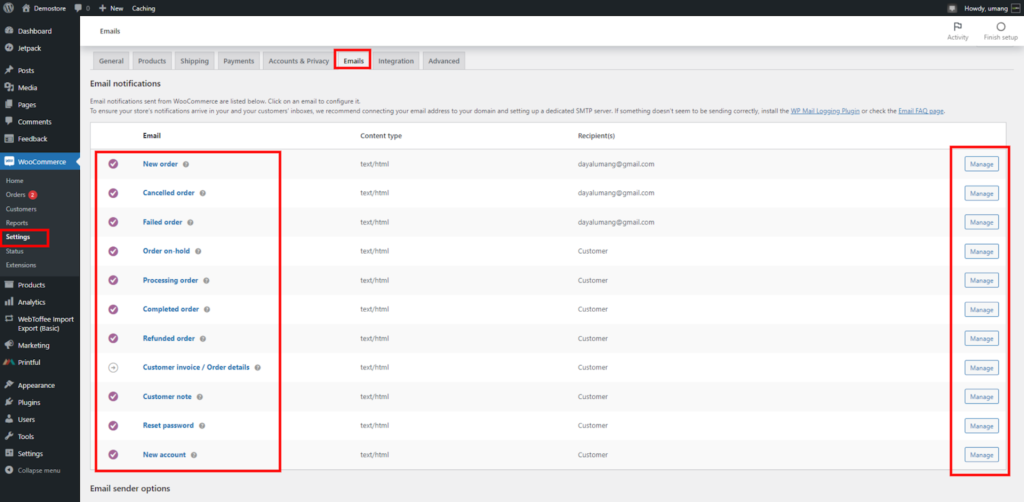
Sekarang, Anda dapat mengedit setiap jenis email, baris subjek, judul, dan menambahkan konten.
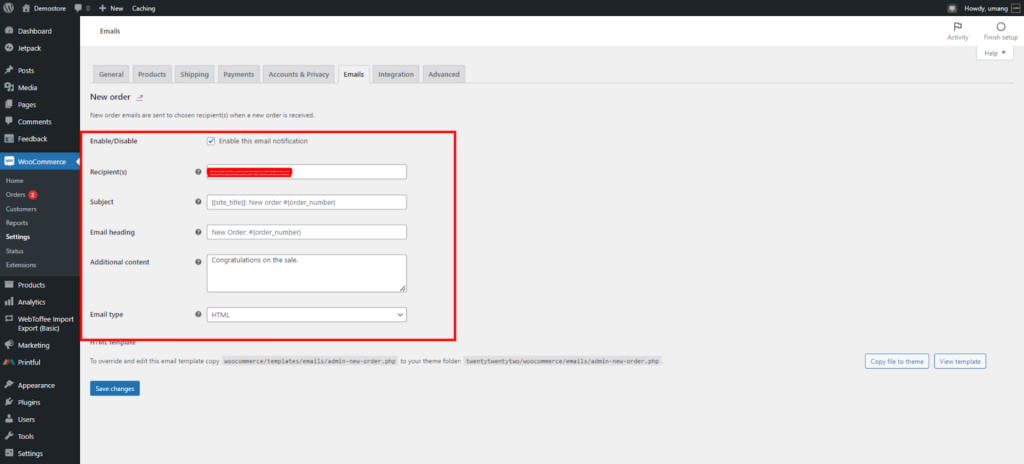
Juga,
Gunakan variabel template — dengan ekstensi WooCommerce Follow-up — untuk mendapatkan informasi yang diisi otomatis, seperti {customer_name}, {item_names} atau {order_shipping_address}. Ini adalah bagaimana Anda mempersonalisasi email untuk setiap penerima untuk sentuhan yang lebih dalam!
Menyesuaikan email pesanan yang sudah selesai di WooCommerce
Email Pesanan Selesai adalah sesuatu bantuan tambahan untuk pelanggan. Menyertakan ucapan terima kasih khusus membantu pelanggan Anda merasa dihargai dan menambahkan sentuhan nilai merek. Konten tambahan ini dapat mencakup kebijakan pengembalian, informasi garansi, dll., yang berkaitan dengan produk. Secara keseluruhan, beri tahu pelanggan Anda proses mudah untuk melakukan pemesanan.
Menyesuaikan Desain
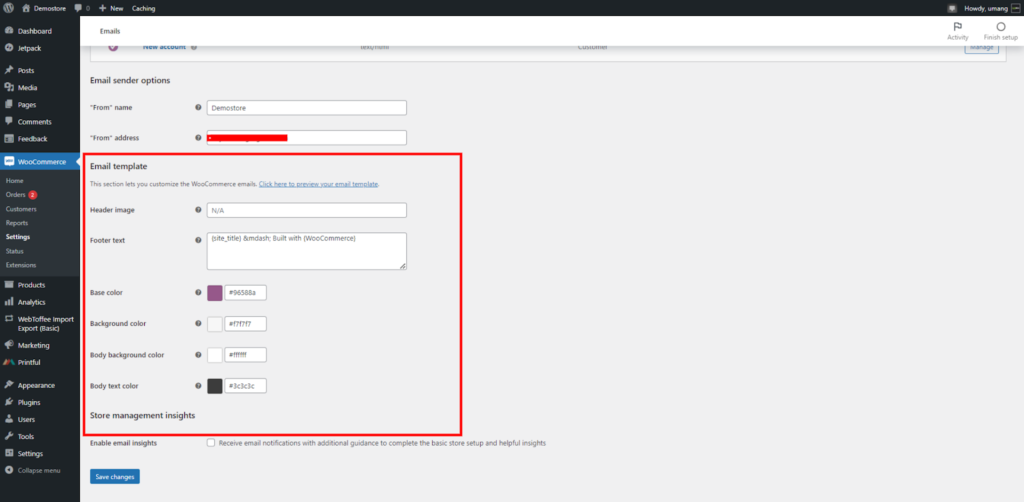
Saat menggulir ke bawah daftar template email di WooCommerce Settings > Emails , muncul opsi kustomisasi global. Di sini, perubahan yang Anda terapkan akan berlaku untuk semua template email.

Apa saja pilihannya?
- Warna dasar: Warna tautan, judul, dan latar belakang judul.
- Warna Latar Belakang Email: Warna yang digunakan untuk latar belakang email.
- Gambar header: Gambar yang berada di bagian atas semua email, yaitu logo atau identitas merek.
- Warna teks isi: Warna yang digunakan untuk semua konten email tertulis.
- Teks footer: Konten yang dialamatkan di bagian bawah email yaitu tautan situs web, informasi kontak.
- Warna latar belakang tubuh: Warna latar belakang konten.
Cara Menambahkan Info Spesifik Produk
Jika toko Anda menjual berbagai produk, Anda dapat mempertimbangkan untuk menambahkan informasi spesifik di email pelanggan. Untuk menerapkan ini, buka panel WordPress Anda > Produk > Semua Produk > Klik opsi Edit untuk produk yang ingin Anda sertakan informasinya. Sekarang, gulir ke bawah dan buka Data Produk lalu klik Lanjutan . Anda akan melihat kotak kosong berjudul Nota Pembelian .
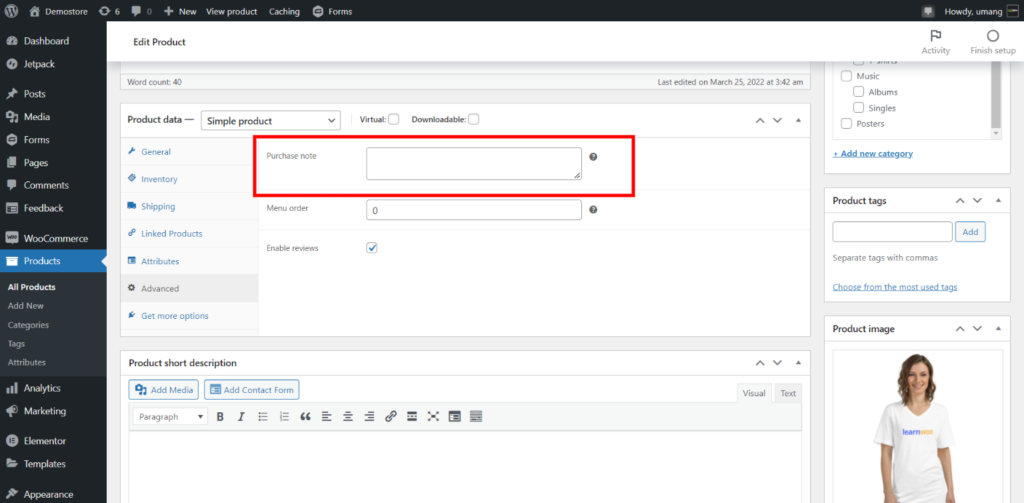
Anda dapat menggunakan ini untuk menyertakan informasi seperti tautan PDF ke spesifikasi dan instruksi produk atau menyertakan diskon kupon untuk pembelian Anda berikutnya. Target Anda di sini adalah untuk memberi informasi kepada pelanggan Anda tentang setiap produk di toko Anda.
Cara Mengedit Template Kustom Di WooCommerce
Jika Anda memiliki pengetahuan yang baik tentang PHP dan dapat bekerja dengan kode, maka WooCommerce memberi Anda alat untuk menyesuaikan template email transaksional sesuai kebutuhan Anda.
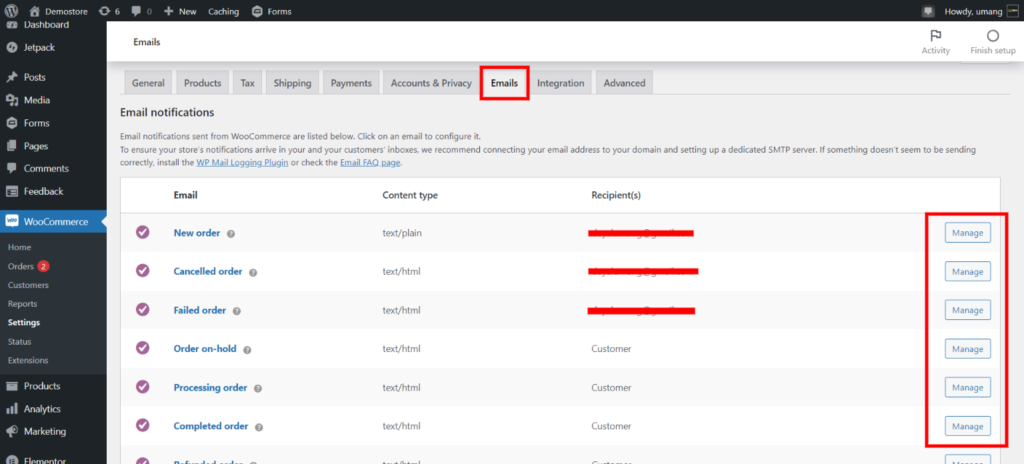
Untuk memulai, Anda dapat pergi ke WooCommerce > Pengaturan > Email . Klik pada email yang ingin Anda sesuaikan dan kemudian di paling kanan dan klik opsi Kelola . Di halaman tersebut, ada catatan yang memberi tahu Anda template PHP mana yang digunakan dalam email itu.
Ini bertujuan untuk memberi Anda kontrol lebih dalam menyesuaikan template email ini. Jika Anda ingin membuat perubahan pada header email Anda, Anda dapat mengedit file email-header.php. Demikian pula, untuk perubahan faktur pelanggan, Anda dapat mengedit file faktur pelanggan.php.
Mari kita lihat bagaimana Anda dapat mengubah warna tautan apa pun di email.
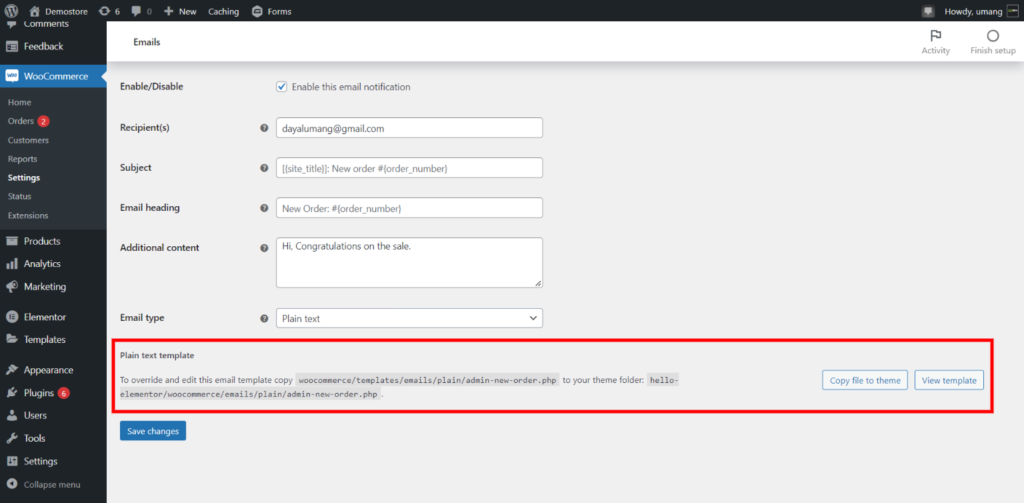
Salin file ke tema dalam hal ini "woocommerce/templates/emails/plain/admin-new-order.php". Sekarang, temukan kelas tautan dalam file yang disalin ini dan edit kode yang ada untuk mengubah warna tautan.
Metode 2: Cara mengedit template Email WooCommerce menggunakan plugin
Metode lain yang efektif untuk mengedit template email WooCommerce adalah mendapatkan plugin khusus. Dari berbagai opsi, Anda perlu mencari tahu yang paling sesuai dengan tema WooCommerce Anda.
Daftar Plugin yang dapat digunakan untuk mengedit template email
- Penyesuai Template Email untuk WooCommerce
- Penyesuai Email Dekorator WooCommerce
- Desainer Email Kadence WooCommerce
- Template Email
- Simpanse Surat
- Menolak cinta
- YayMail
Cara mengedit template email dengan plugin Email Template Customizer
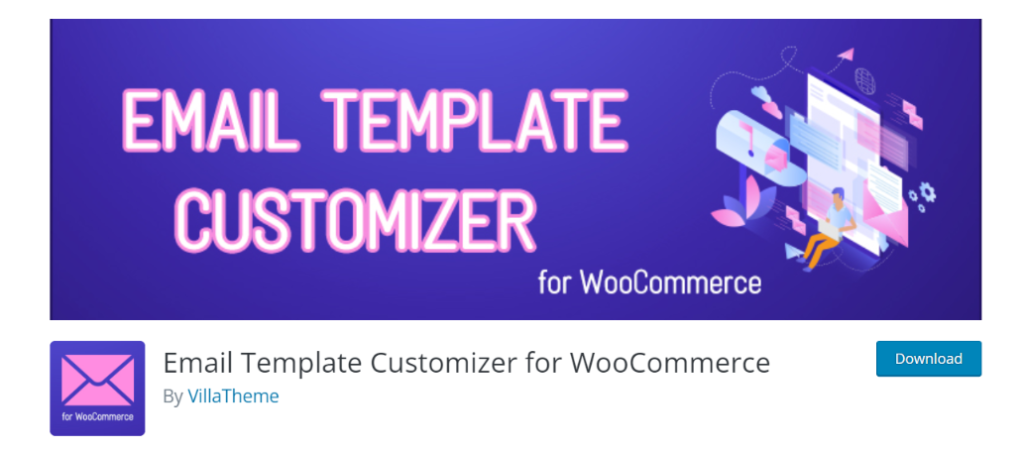
Mari kita lihat bagaimana Anda dapat mengintegrasikan plugin ini ke toko WooCommerce Anda dan menggunakannya untuk menyesuaikan template email Anda.
Instal plugin, buka Plugins > Add New di WP Admin Dashboard Anda
Cari Penyesuai Template Email untuk WooCommerce, gunakan bilah pencarian di kanan atas layar. Klik Instal dan kemudian Aktifkan.
Buka opsi Template Email di bilah sisi dasbor dan pilih di antara opsi berikut: default, spesifik, atau baru untuk mengedit template email. Di sini, Anda dapat mulai mengedit dengan mengklik di bawah jenis Template Default.
Menggunakan pembuat Template Email dari Penyesuai Email
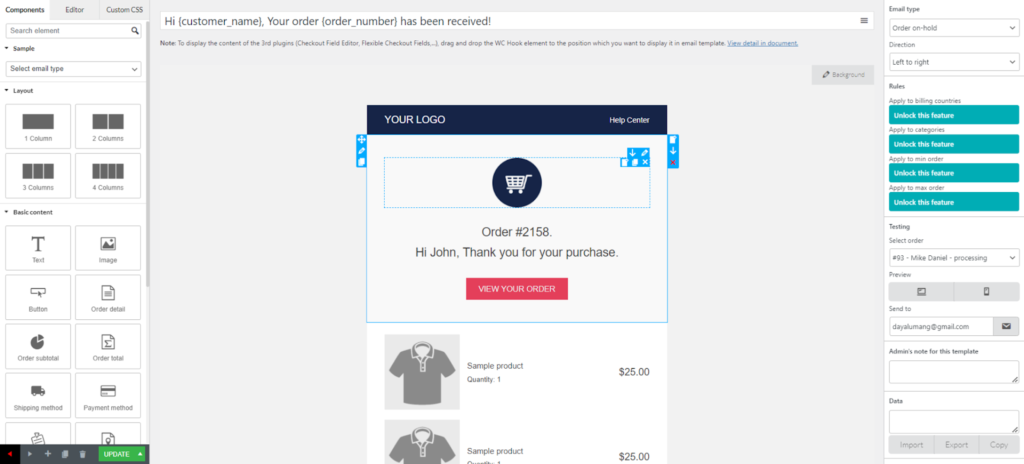
Anda dapat dengan mudah mengintegrasikan plugin ini dengan pembuat halaman seperti Elementor, yang menyediakan antarmuka yang ramah pengguna dan opsi penyesuaian untuk elemen atau tata letak yang ada atau baru.
Sebagai contoh,
- Tambahkan gambar header dengan tata letak satu kolom
- Tambahkan gambar dengan komponen Gambar yang terletak di bawah klik Komponen di bilah sisi kiri.
- Pilih gambar yang relevan dan inilah gambar header baru untuk template email Anda.
- Tambahkan logo media sosial, ikon, tombol, tampilan konten, tipografi, dll.
Mengingat pentingnya cara mengedit template email WooCommerce, Anda mendapatkan 2 opsi yaitu dari dashboard WooCommerce dan mengedit melalui plugin. Semua plugin ini memiliki antarmuka dan fitur uniknya sendiri yang dapat Anda jelajahi. Jika Anda memiliki keraguan, Anda dapat meninggalkan komentar di bawah.
Bacaan lebih lanjut
- 7 Alasan Utama Mengapa Anda Harus Fokus Pada Pemasaran Email
- 12 Hal Penting untuk Disertakan Dalam Footer Email eCommerce Anda
- Cara Cross-sell dan Upsell Produk WooCommerce Anda melalui Pemasaran Email
- 7 Alasan dan Perbaikan Email WooCommerce WordPress Masuk ke Folder Spam
